
Risparmiare spazio di archiviazione quando si esegue la sincronizzazione sul Mac
Per risparmiare spazio di archiviazione, puoi impostare la sincronizzazione in modo che i file musicali di grandi dimensioni vengano convertiti in una frequenza bit diversa o i file video usino un formato di definizione standard.
Consulta Informazioni su come sincronizzare il Mac e i tuoi dispositivi.
Collega il dispositivo al Mac.
Puoi collegare il tuo dispositivo utilizzando un cavo USB o USB-C o mediante una connessione Wi-Fi. Consulta Sincronizzare i contenuti tra il Mac e iPhone, iPad o iPod touch tramite Wi-Fi.
Fai clic su
 nel Dock per aprire una finestra del Finder, quindi seleziona il dispositivo nella barra laterale del Finder.
nel Dock per aprire una finestra del Finder, quindi seleziona il dispositivo nella barra laterale del Finder.
Se colleghi il dispositivo al Mac utilizzando un cavo USB e non visualizzi il dispositivo nella barra laterale del Finder, consulta Se il dispositivo non viene visualizzato nella barra laterale.
Nella fila in alto, fai clic su Generali.
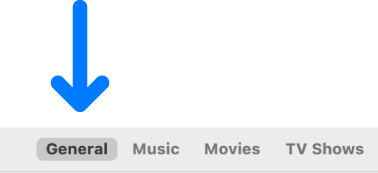
Nella sezione Opzioni, seleziona l’opzione di archiviazione che desideri:
Preferisci video a definizione standard: consente al Mac di sincronizzare solo i video con definizione standard inferiore. I video ad alta definizione più grandi occupano più spazio di archiviazione e il dispositivo potrebbe non essere in grado di riprodurli.
Sincronizza solo [canzoni] o [video] contrassegnati: sincronizza solo i brani o i video che selezioni su Musica o in “Programmi TV”. Questa opzione viene visualizzata solo quando hai selezionato “Riquadri elenco brani” nelle impostazioni Generali in Apple Music o “Riquadri nella libreria” è selezionato nelle impostazioni Generali nell’app Apple TV.
Gestisci manualmente musica, film e programmi TV: disattiva la sincronizzazione automatica di musica, film e programmi TV. Questa opzione consente di salvare spazio di archiviazione sul dispositivo, perché puoi scegliere quale musica, quali filmati e programmi TV vengono trasferiti.
Converti brani con frequenza bit più alta a: consente di avere più spazio per un numero maggiore brani sul dispositivo perché Mac converte i brani con frequenza bit più alta a una più bassa che occupa meno spazio sul dispositivo.
Fai clic su Applica.
Prima di scollegare il tuo dispositivo al Mac, fai clic su ![]() nella barra laterale del Finder.
nella barra laterale del Finder.